《Edge浏览器》最新更新 - 高效浏览助您畅游互联网
微软Edge浏览器是微软新开发的一款浏览器,和Win10同期面世。它和谷歌的chrome浏览器有相同的风格,小伙伴们知道Microsoft Edge浏览器如何更新吗?下面一起来看看吧。
Edge浏览器更新方法
1,在Microsoft Edge浏览器中,点击右上角的“...”图标(如图所示)。
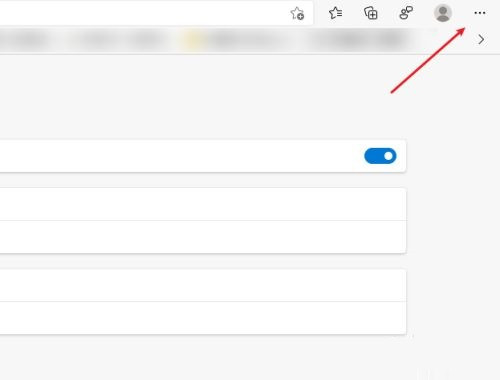
2,打开菜单选择帮助和反馈选项(如图所示)。
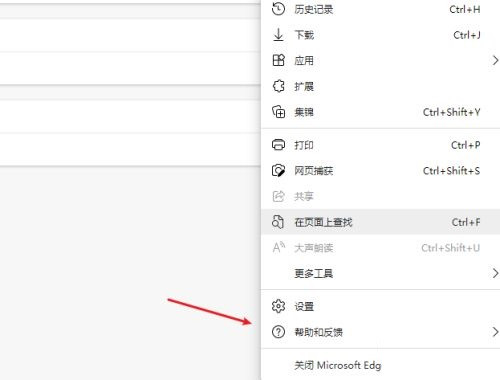
3,选择并打开关于Microsoft Edge选项(如图所示)。
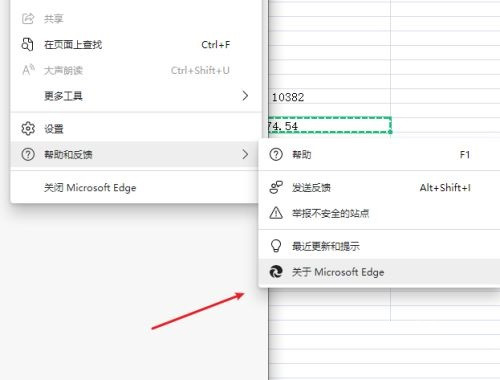
4,在关于页面中,我们就可以进行检查并更新(如图所示)。
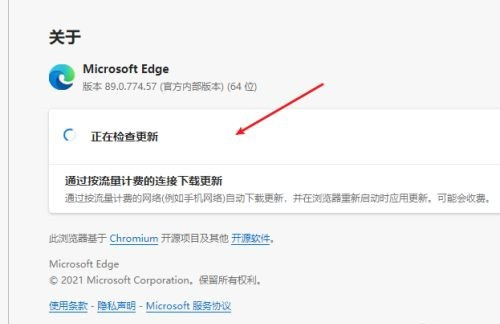
以上就是Edge浏览器更新方法的全部内容了, 希望能够帮助到各位小伙伴。更多软件相关的内容各位小伙伴们可以关注,会一直给各位小伙伴们带来软件的教程!如果你对此文章存在争议,可在评论区留言和小伙伴们一起讨论。
开启Edge浏览器的卡片保存功能
微软Edge浏览器是微软新开发的一款浏览器,和Win10同期面世。它和谷歌的chrome浏览器有相同的风格,但是很多人不知道Microsoft Edge浏览器保存卡片怎么开启?下面一起来看看吧。
Edge保存卡片开启方法
1,打开Microsoft Edge浏览器,点击“…”按钮,再点击“设置”按钮(如图所示)。
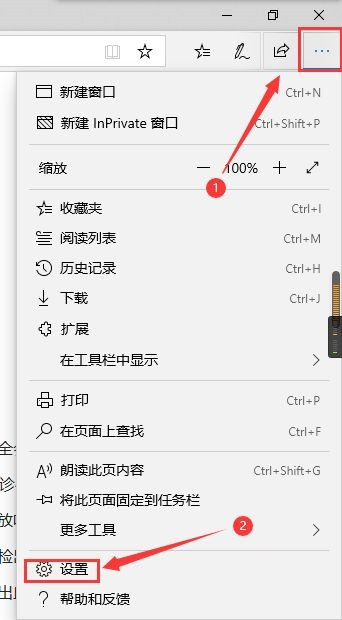
2,点击“密码和自动填充”按钮(如图所示)。
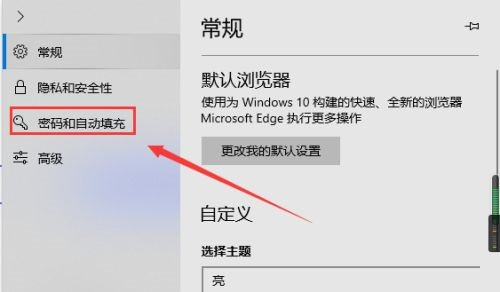
3,打开方框中的开关,这样Microsoft Edge保存卡片功能就开启了(如图所示)。
以上就是Edge保存卡片开启方法的全部内容了, 希望能够帮助到各位小伙伴。更多软件相关的内容各位小伙伴们可以关注,会一直给各位小伙伴们带来软件的教程!如果你对此文章存在争议,可在评论区留言和小伙伴们一起讨论。
edge浏览器如何设置搜索引擎(edge浏览器设置搜索引擎的方法)
edge浏览器如何设置搜索引擎(edge浏览器设置搜索引擎的方法),具体是如何设置的呢,很多网友都不清楚,跟随小编去看看吧。
首先打开edge浏览器,打开后点击底部的【更多】
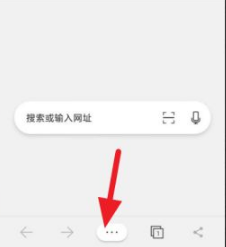
点击上述按钮后,再点击上方的【设置】按钮
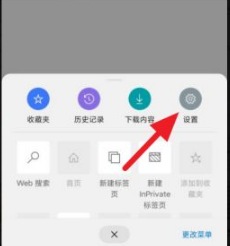
进入设置页面后,再点击【默认搜索引擎】选项

进入搜索引擎修改页面后,选择自己喜欢的搜索引擎

选好搜索引擎后,首页的搜索框就是使用默认搜索引擎的
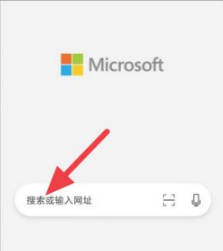
最后需要注意的是,目前只有5种搜索引擎可供选择
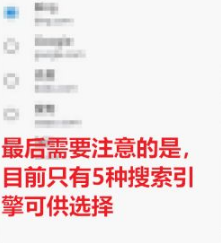
-
《edge浏览器》中文叫什么
10-17
-
-
-
如何解决《Edge浏览器》中主页按钮消失的问题?
09-15
-
《edge浏览器》设置安全选项的操作方法
10-14
-
《Edge浏览器》关闭快速链接功能
09-19






